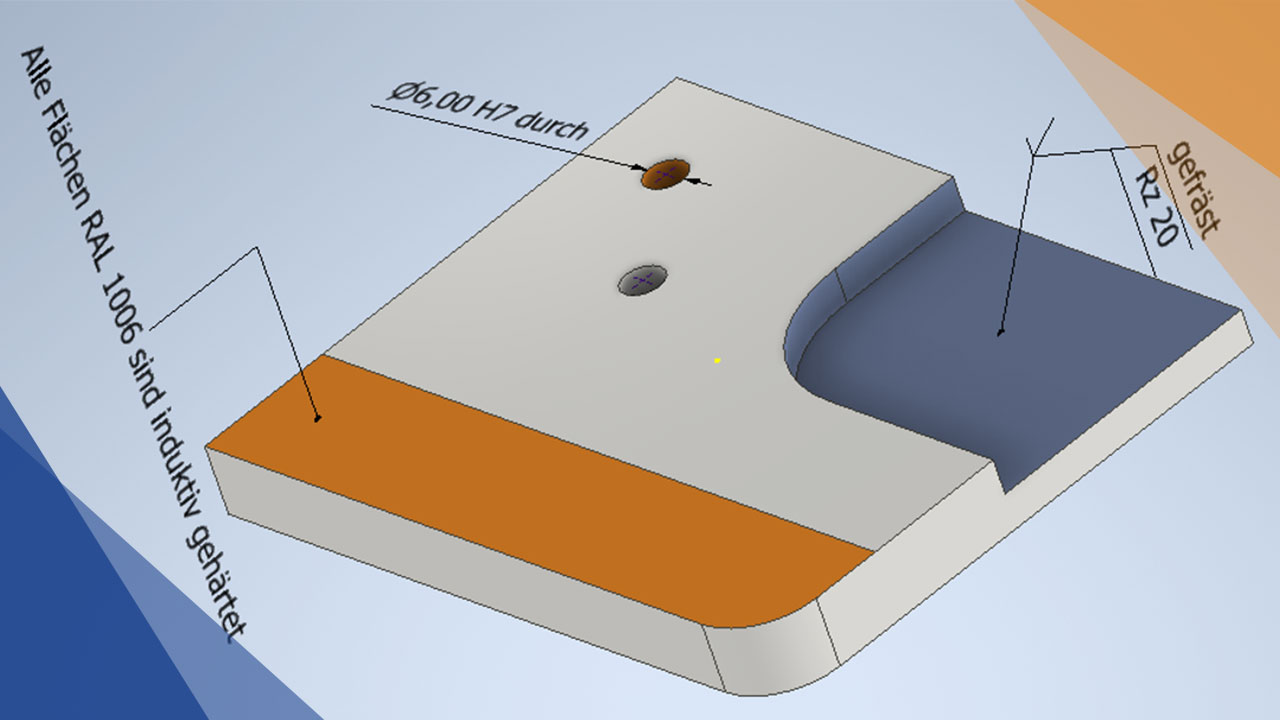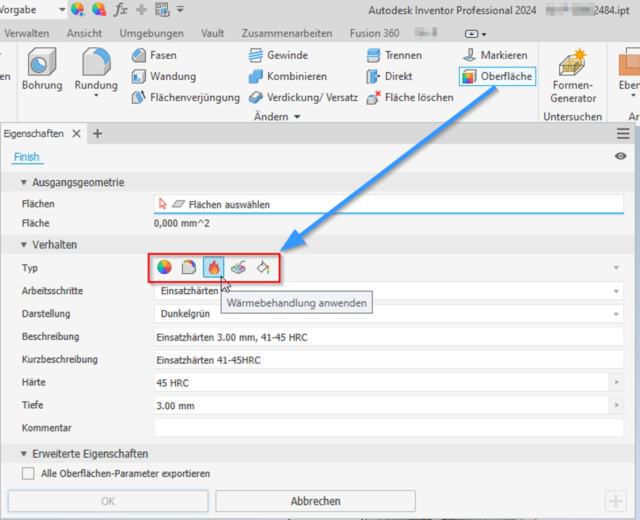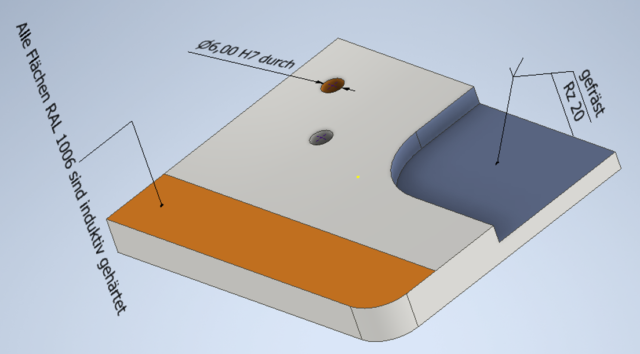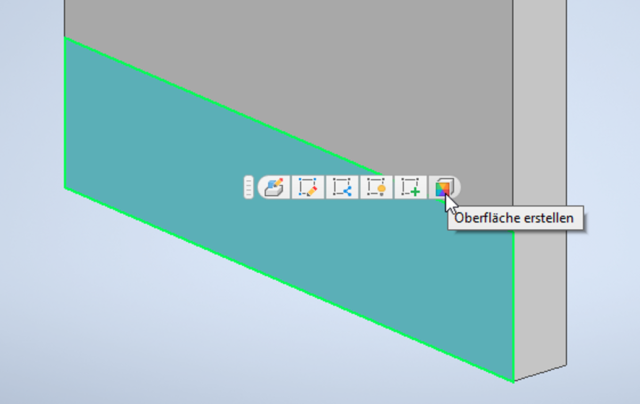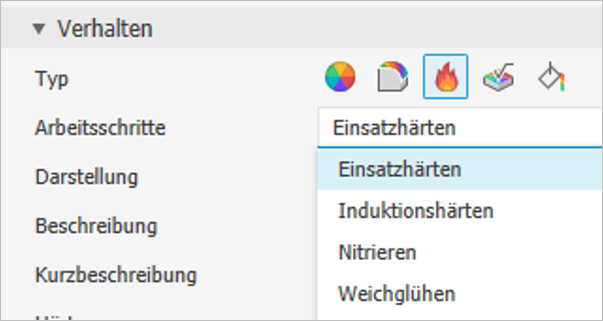Inventor Funktion „Oberfläche“ für Wärmebehandlungen
In Anwendergesprächen und während Update-Schulungen wurden wir immer wieder mal nach einer Möglichkeit gefragt, wie man einzelne Bereiche am Bauteil kennzeichnen kann, wenn diese einer Wärmebehandlung unterzogen werden sollen. Die bisherige Lösung für ausgewählte Bereiche an einem Bauteil war, die betreffenden Flächen einzufärben und Teilflächen mit einer Flächentrennung zu belegen. Dabei musste man sich firmenintern auf einen Farbcode einigen und darauf vertrauen das dieser dann am 3D-Modell korrekt realisiert und in der 2D-Zeichnungsableitung entsprechend dem Farbschema umgesetzt wurde.
Unterstützend können am Model Anmerkungen (3D-Annotations) vergeben werden, die ausgewählte Eigenschaften/Funktionen beschreiben. Im folgenden Bild sind dazu einige Beispiele dargestellt.
Konfigurationsdatei Finish.XML für Wärmebehandlung ersetzen
Hinter der Funktion „Oberfläche“ hängt eine XML-Datei, die einzelne Konfigurationszustände bereitstellt. Das Funktionsprinzip ist analog zur Bohrungs- und Gewindetabelle. Sollen einzelne Flächen an einem Bauteil mit einer Eigenschaft zur Oberfläche belegt werden, kann man durch Anwählen der Fläche und Auswahl „Oberfläche“ direkt in den Dialog springen.
Die Konfigurationsdatei für die Funktion „Oberfläche“ (finish.XML) ist im Standard unter C:\Users\Public\Documents\Autodesk\Inventor 2024\Design Data\XML\de-DE\ hinterlegt und kann durch eine eigene Datei ausgetauscht werden. Bitte erstellen Sie zuvor von der originalen XML-Datei eine Sicherungskopie!
In der von uns, in diesem Beitrag zur Verfügung gestellten Finish.XML sind für die Wärmebehandlung folgende Verfahren mit technologischen Werten hinterlegt.
Änderung der Oberflächen auf Ihr individuelles Farbschema
Die Oberflächendarstellungen für die Wärmebehandlungen können, wie beschrieben, ausgewählt und bei Bedarf auf das bei Ihnen verwendete Farbschema angepasst werden.
Hierzu können Sie die XML-Datei mit einem Editor öffnen und bearbeiten. Im folgenden Text ist die Passage zur Farbgebung RAL 2005 Leuchtorange gekennzeichnet. Die Farbbezeichnung greift dazu auf Ihre verwendete Farbtabelle innerhalb von Inventor zurück. Der Hinweis <!– DO NOT TRANSLATE –> hat dabei nach unseren Erfahrungen keinerlei Auswirkungen.
<Process Name=“Induktionshärten“> <!– DO NOT TRANSLATE –>
<Appearance>RAL 2005 Leuchtorange</Appearance> <!– DO NOT TRANSLATE –>
<Description>Induktionshärten 58 HRB??</Description>
<ShortDescription>Induktionshärten 58 HRB??</ShortDescription>
<Depth>3.00 mm</Depth>
<Hardness>58 HRB</Hardness>
<Comment></Comment>
</Process>
Anpassung der finish.XML auf weitere Bearbeitungsverfahren, z. B. Gleitschleifen
Die finish.XML kann jederzeit angepasst/erweitert werden. Hierzu ist nur ein Dateieditor erforderlich (z. B. Notepad). Die um das „Gleitschleifen“ erweiterte finish.XML steht bereits im aktuellen Download zur Verfügung.
Anpassungen zur Oberflächenbearbeitung können unterhalb
Je Bearbeitungsverfahren existiert eine Sektion, z. B.
- Der Name (lila Text) kann frei gewählt werden. Bitte Hochkommas beachten!
- Die Farbe (Chrom Weiß) ist im Rahmen der Inventor-Farbtabelle frei wählbar. Bitte hier auf die korrekte Schreibweise achten!
- Die Texte für <Description> und <ShortDescription> können ebenfalls frei gewählt werden und sind im Beispiel der Einfachheit halber identisch mit <Name>.
Die möglichen Gleitschleifverfahren „Trommelgleitschleifen“, „Vibrationsgleitschleifen“, „Tauchgleitschleifen“, „Schleppschleifen“, „Fliehkraftgleitspanen“, „Druckfließläppen“ usw. können bei Bedarf ebenfalls ergänzt werden. Sektionen mit Bearbeitungsverfahren die nicht benötigt werden, können gelöscht werden. Bitte beachten Sie dass vor jeder Änderung an der XML eine Kopie der Datei erstellt wird.
Funktionelle Erweiterungen in Inventor 2025:
In Inventor 2025 werden funktionelle Erweiterungen für den Oberflächen-Befehl bereitgestellt. Diese unterstützen u.a.:
- Übertragung von Oberflächen in abgeleitete Komponenten, die bereits modifizierte Oberflächen besitzen
- Übertragung von Oberflächenparametern in abgeleitete Komponenten
- Namenserweiterungen im Modell-Browser für Oberflächen
- Schnellzugriff auf den Speicherort der XML-Konfigurationsvorlage
Weitere Details erfahren Sie unter Inventor 2025 Hilfe | Verbesserungen für Oberflächenelemente | Autodesk.
Ihr Feedback in der Autodesk Inventor IdeaStation
Wie meist, decken neue Funktionen noch nicht zu 100 % alle Anforderungen ab. Aus diesem Grund bitten wir Sie, mit einem Voting in der Inventor IdeaStation zur Produktverbesserung zu folgenden Verbesserungsvorschlägen teilzunehmen:
- Erweiterte Möglichkeit zur Oberflächenbehandlung
- Parameterkonfiguration bei Oberflächenbehandlung
- Mehr Flexibilität bei der Oberflächenbehandlung
Bildquelle: Autodesk